因為已經迫不及待想看實體了,所以開箱文就免了~直接享受~~~哈哈哈!!!
我是購買apple的整修品,所以沒有漂亮的包裝,只有髒髒的白色外箱包裝,裡面的macbook倒是有用新品的包裝包好,配件也都是給全新的,重點是一樣都是macbook,所以根本不會想計較這些~~(隨性)
使用macbook當然要好好運用它的快捷鍵及軌跡板囉~
而且我本身也喜歡背些好用的快捷鍵,更方便於不用滑鼠也能很順手~~
ok~打開macbook,先認識軌跡板,在系統偏好設定→觸控式跡板
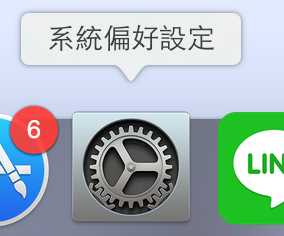
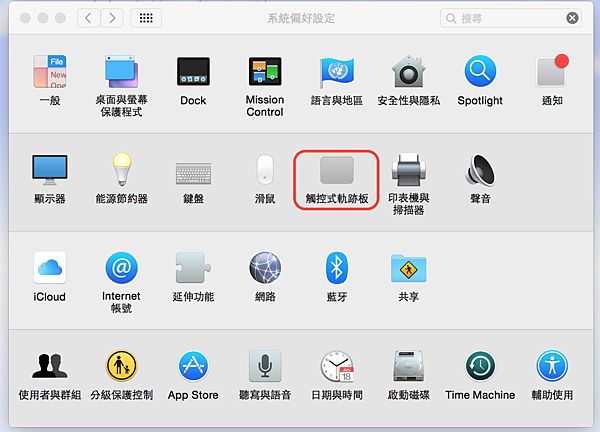
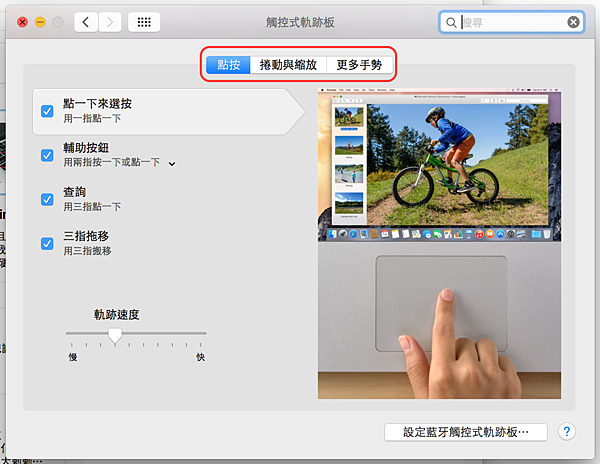
點按、捲動與縮放、更多手勢這些都可以點來認識一下,有些可依照自己的喜好來挑選手勢,不懂的話旁邊也有動畫教學,非常容易上手!!!!
簡單認識完軌跡板後,重頭戲當然是快捷鍵囉~
以下分享我常用的快捷鍵:
最常用的莫過於用safari網頁搜尋,所以快速瀏覽資料是我必備的課程~
一、開啟新分頁「command」+「T」
二、結束網頁分頁「command」+「W」
三、跳到網址列(通常為了更快速移到網址列輸入搜尋資料時用的)「command」+「L」
四、快速切換分頁
「command」+「shift」+「[」
「command」+「shift」+「]」
「command」+「shift」+「[」
「command」+「shift」+「]」
「control」+「tab」
五、把該網頁存到書籤「command」+「D」
六、隱藏 Safari 程式「command」+「H」
七、在搜尋輸入完關鍵字按下,開新網頁分頁並跳到該分瀏覽「command」+「enter」
感謝iphone4.tw分享主題:safari完整快捷及小技巧!
內容很實用,有些有附上圖片說明更能理解,而且有些快捷鍵不止可以運用在safari其他程式也ok哦~
文書運用:
一、有時打字需要切換成英文時,直接點caps lock切換。
二、嘸蝦米打字有時忘記字根,除了上網查字根外,有時會直接換注音輸入法來打字,用「command」+「空白鍵」來選輸入法。
三、delete只能由右往左刪除,需要由左往右刪除,用「fn」+「delete」。
四、選取部份文字,搭配「shift」+軌跡板點選範圍
五、必殺技:
複製「command」+「C」
貼上「command」+「V」
剪下「command」+「X」
還原「command」+「Z」
其實很多概念跟windows很相近,轉換一下就很容易了~
努力摸索中~~
20151212補充:
不同軟體間切換視窗,win系統就類似control + tab「command」+「tab」
同軟體切換不同視窗「commadn」+「~」
文章標籤
全站熱搜





 留言列表
留言列表
